>
Hoe te Verwijderen SnakeLocker Ransomware
Gepost door in Removal op dinsdag, 15 augustus 2017
Hoe te Verwijderen SnakeLocker Ransomware?
Lezers onlangs begonnen met het verslag van het volgende bericht wordt weergegeven wanneer ze starten hun computer:
Uw bestanden zijn veilig versleuteld met top notch, uiterst veilige encryptie-algoritme. De enige manier waarop je kunt
deze bestanden terug te betalen losgeld van 0,1 Bitcoins.
Om verder te gaan naar de volgende stap in dit proces, download de Tor Browser Gebundeld hier . Open de Tor Browser Bundle en ga verder naar de volgende link:
[.UI DOMEIN]
Deze link geeft u instructies voor de betaling .
Don’t weten warm te krijgen Bitcoins? Geen probleem. U kunt kopen met bitcoins, in een van de volgende websites:
[LINKS NAAR POPULAIRE BITCOIN-SITES]
SnakeLocker is het nieuwste lid van de Ransomware familie. Deze parasiet is een klassieker in het veld. Net zoals de naam al doet vermoeden, SnakeLocker sluipt in haar victims’ computers en verspreidt het gif. De ransomware werd voor het eerst ontdekt op juli 2017 en sindsdien verspreidt zich als een lopend vuurtje. Eenmaal aan boord, kan het virus scant uw harde schijf voor het doel van bestanden, sluit hen op en geeft vervolgens het losgeld opmerking. SnakeLocker doelen gebruiker gegenereerde bestanden vind je foto ‘s, documenten, video’ s, databases, etc. De reden voor zijn voorkeuren is vrij duidelijk. De slachtoffers zijn veel meer geneigd zijn om te betalen voor hun herinneringen en werk dan voor iets anders. Als je de gevreesde “Uw bestanden zijn veilig gecodeerdbericht wordt weergegeven dat u in een aantal ernstige problemen. SnakeLocker is erin geslaagd om het versleutelen van je waardevolle bestanden. U kunt nog steeds zien de pictogrammen van uw documenten, foto ‘ s, enz., toch kunt u niet openen of gebruiken. De ransomware maakt gebruik van een combinatie van de RSA en AES versleutelen van algoritmen. Deze twee zijn de sterkste bekend. Momenteel zijn er geen decodering gereedschappen voor deze ransomware. Beveiligings deskundigen, er zijn echter werken aan een oplossing. Dus, don’t de hoop verliezen. En het belangrijkste is, vergeet niet het losgeld betalen. SnakeLocker eisen 0.1 Bitcoins (ongeveer $420 USD). Deze munt is onvindbaar. Als de dingen don’t gaat zoals gepland, kan niemand je helpen. Je kan vragen voor een restitutie. Heeft u te maken met cybercriminelen. Vergeet dat nooit. Deze mensen hebben bewezen niet te slim. Ze creëerden hun ransomware in twee dodelijke varianten. SnakeLocker Ransomware is. Het maakt gebruik van de “.snake” uitbreiding van mark alle versleutelde bestanden. De andere versie maakt gebruik van een “.TGIF” extensie. Zowel ransomware-varianten zijn dodelijk. Dus, overweeg dan het teruggooien van uw bestanden.
Hoe ben ik besmet geraakt met?
SnakeLocker Ransomware wordt voornamelijk verspreid via spam berichten. Ja, zelfs vandaag de dag, de goede oude spam e-mails zijn de nummer een oorzaak van het virus-infecties. Het virus zelf geen reizen via e-mail. De spam e-mails te verspreiden beschadigd bijlagen, meestal MS office-bestanden bevatten macro-scripts. Zodra u deze bestanden te openen, de scripts worden uitgevoerd. Ze downloaden het virus. Om deze reden, uw anti-virus programma wasn’t in staat om te detecteren dat de bestanden als gevaarlijk. Daarom moet niets downloaden. Don’t nog open e-mails van vreemden. Controleer de afzender eerst de contacten. Het is een vrij eenvoudige taak. Je kan gewoon de twijfelachtige e-mailadres in sommige zoekmachine. Als het werd gebruikt voor duistere zaken, iemand zou hebben geklaagd. Maar deze methode is niet vlekkeloos. Nieuwe e-mails worden elke dag gemaakt. Controleer de afzender. De boeven hebben de neiging om te schrijven op rekening van bekende organisaties en bedrijven. Als u een dergelijke mail ontvangt, gaat u naar de company’s officiële website. U vindt de geautoriseerde e-mail adressen. Vergelijk ze met degene die je een bericht hebt ontvangen. Als ze don’t match, verwijder de pretender onmiddellijk. Houd er ook rekening mee dat een betrouwbare bedrijven zullen gebruik je echte naam te pakken. Als u een brief ontvangen die beginnen met “Geachte Klant” of “Beste Vriend,” doorgaan met de nodige voorzichtigheid. Alleen uw oplettendheid kan houden uw PC schoon te maken!
Waarom is SnakeLocker gevaarlijk?
SnakeLocker Ransomware is heel gevaarlijk. Momenteel, bestanden vergrendeld door deze ransomware kan niet worden gedecodeerd. Wij raden u sterk aan tegen het betalen van het losgeld. Heeft u te maken met criminelen. De praktijk heeft aangetoond dat ze de neiging om te negeren de slachtoffers zodra de ransomware is betaald. Bovendien, het betalen van het losgeld toon je bereidheid om te onderhandelen. De hackers kunnen je doelgroep. Zij kunnen u scam campagnes en infecteren uw apparaat. Hoe vaak bent u bereid te betalen voor je bestanden?! Nog een ding om op te noemen. Als u uw PC voor beslechting van het rantsoen, het virus kan opnemen met het betalen van uw gegevens. Details van de Credit card, bank account, gebruikersnamen, wachtwoorden, e-mailadressen, deze gegevens niet tot een bezit van hackers. Gebruik daarom een betrouwbare anti-virus programma voor het reinigen van uw apparaat zo snel mogelijk! Als u het systeem back-ups opgeslagen op externe apparaten, kunt u ze gebruiken om uw bestanden te herstellen. Worden geadviseerd, echter. Als u de stekker van een apparaat in uw geïnfecteerde PC, de ransomware zal infecteren het. Zoals u kunt zien, is de beste cursus van actie is het verwijderen van het virus. De eerder SnakeLocker Ransomware is gegaan, hoe beter!
SnakeLocker Verwijdering Instructies
STEP 1: Kill the Malicious Process
STEP 3: Locate Startup Location
STEP 4: Recover SnakeLocker Encrypted Files
STAP 1: Stoppen met het schadelijke proces met behulp van Windows Task Manager
- Open uw Manager van de taak door te drukken op CTRL+SHIFT+ESC toetsen tegelijk
- Zoek het proces van ransomware. In gedachten dat dit is meestal een willekeurig gegenereerde bestand.
- Voordat u het doden van het proces, type de naam in een tekst document voor later.
- Zoek een verdachte processen die samenhangen met SnakeLocker encryptie-Virus.
- Klik met rechts op het proces
- Open File Location
- Proces Beëindigen
- Verwijder de mappen met de verdachte bestanden.
- In gedachten hebben dat het proces kan worden verstopt en zeer moeilijk op te sporen
STAP 2: Verborgen Bestanden
- Open een map
- Klik op “Organiseren” knop
- Kies “Map-en zoekopties”
- Selecteer de tab “Beeld”
- Selecteer “verborgen bestanden en mappen” de optie
- Zet het vinkje bij “beveiligde besturingssysteembestanden Verbergen”
- Klik op “Toepassen” en “OK” knop
STAP 3: Zoek SnakeLocker encryptie Virus opstarten locatie
- Zodra het besturingssysteem is geladen druk gelijktijdig op de Windows Logo-Toets en de R – toets.
- Een dialoogvenster geopend. Type “Regedit”
- WAARSCHUWING! wees zeer voorzichtig bij het editing the Microsoft Windows Registry als deze is het mogelijk dat het systeem kapot.
Afhankelijk van uw BESTURINGSSYSTEEM (x86 of x64) navigeer naar:
[HKEY_CURRENT_USERSoftwareMicrosoftWindowsCurrentVersionRun] of
[HKEY_LOCAL_MACHINESOFTWAREMicrosoftWindowsCurrentVersionRun] of
[HKEY_LOCAL_MACHINESOFTWAREWow6432NodeMicrosoftWindowsCurrentVersionRun]
- en verwijderen, de weergave van de Naam: [WILLEKEURIGE]
- Open de verkenner en navigeer naar:
Ga naar je %appdata% map en verwijder het uitvoerbare bestand.
U kunt ook gebruik maken van uw msconfig windows programma te controleren de uitvoering punt van het virus. Houd in gedachten dat de namen in uw machine kan anders zijn als ze zouden kunnen worden willekeurig gegenereerd, that’s de reden waarom je moet het uitvoeren van een professionele scanner te identificeren schadelijke bestanden.
STAP 4: Hoe om te herstellen van gecodeerde bestanden?
- Methode 1: de eerste en De beste methode is om uw gegevens te herstellen van een recente back-up, in het geval dat je er een hebt.
- Methode 2: het Bestand Recovery Software — Meestal wanneer de ransomware versleutelt een bestand maakt eerst een kopie van het coderen van de kopie, en verwijdert vervolgens het origineel. Hierdoor kunt u proberen om het gebruik van file recovery software voor het herstellen van uw originele bestanden.
- Methode 3: Shadow Volume Exemplaren — Als een laatste redmiddel, kunt u proberen om uw bestanden te herstellen via de Volume Shadow Kopieën. Open de Schaduw Explorer onderdeel van het pakket en kies de Schijf die u wilt herstellen. Klik met rechts op het bestand dat u wilt herstellen en klik op Exporteren.
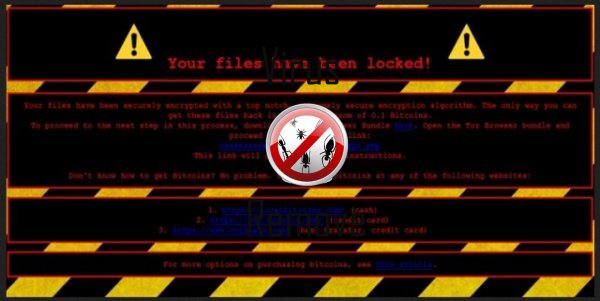
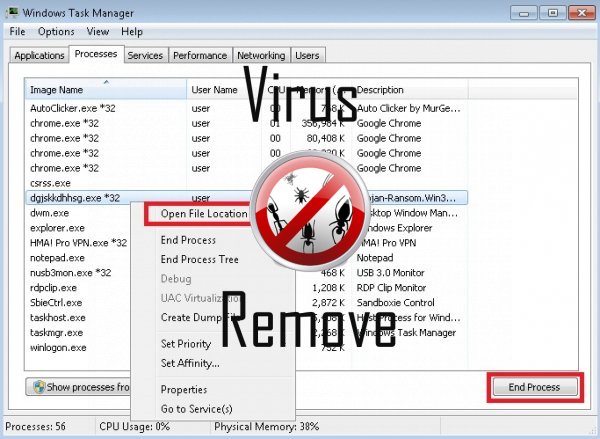

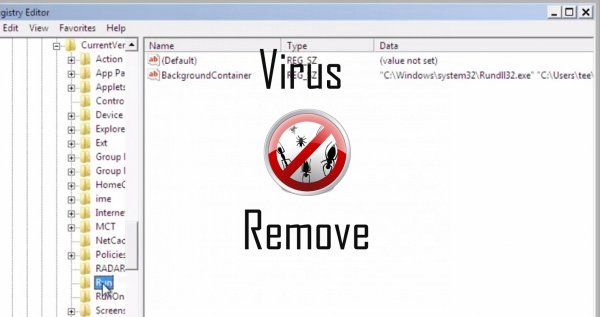
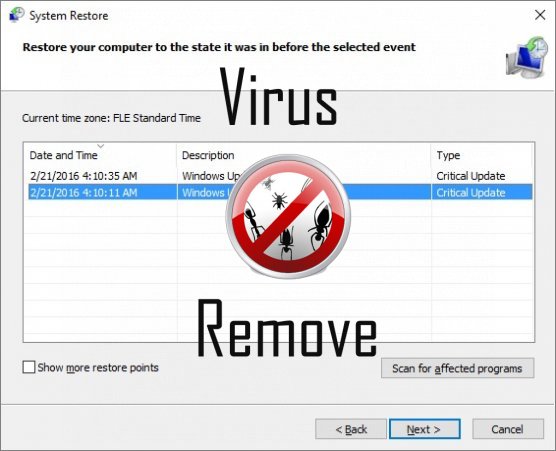

Waarschuwing, Veelvoudig Anti-virus scanner mogelijk malware in SnakeLocker gedetecteerd.
| Anti-Virus Software | Versie | Detectie |
|---|---|---|
| Dr.Web | Adware.Searcher.2467 | |
| McAfee-GW-Edition | 2013 | Win32.Application.OptimizerPro.E |
| McAfee | 5.600.0.1067 | Win32.Application.OptimizerPro.E |
| NANO AntiVirus | 0.26.0.55366 | Trojan.Win32.Searcher.bpjlwd |
| Tencent | 1.0.0.1 | Win32.Trojan.Bprotector.Wlfh |
| Kingsoft AntiVirus | 2013.4.9.267 | Win32.Troj.Generic.a.(kcloud) |
| Baidu-International | 3.5.1.41473 | Trojan.Win32.Agent.peo |
| Malwarebytes | v2013.10.29.10 | PUP.Optional.MalSign.Generic |
| VIPRE Antivirus | 22702 | Wajam (fs) |
| ESET-NOD32 | 8894 | Win32/Wajam.A |
SnakeLocker gedrag
- SnakeLocker verbindt met het internet zonder uw toestemming
- Steelt of gebruikt uw vertrouwelijke gegevens
- Zichzelf installeert zonder machtigingen
- Wijzigingen van gebruiker homepage
- Toont vals veiligheidsalarm, Pop-ups en advertenties.
- Vertraagt internet-verbinding
- SnakeLocker shows commerciële advertenties
- Gemeenschappelijke SnakeLocker gedrag en sommige andere tekst emplaining som info in verband met gedrag
- Integreert in de webbrowser via de SnakeLocker Grazen verlenging
- Uw browser omleiden naar geïnfecteerde pagina's.
- Toont vals veiligheidsalarm, Pop-ups en advertenties.
SnakeLocker verricht Windows OS versies
- Windows 10
- Windows 8
- Windows 7
- Windows Vista
- Windows XP
SnakeLocker Geografie
SnakeLocker elimineren van Windows
SnakeLocker uit Windows XP verwijderen:
- Klik op Start om het menu te openen.
- Selecteer Het Configuratiescherm en ga naar toevoegen of verwijderen van programma's.

- Kies en Verwijder de ongewenste programma.
Verwijderen SnakeLocker uit uw Windows 7 en Vista:
- Open menu Start en selecteer Configuratiescherm.

- Verplaatsen naar een programma verwijderen
- Klik met de rechtermuisknop op het ongewenste app en pick verwijderen.
Wissen SnakeLocker van Windows 8 en 8.1:
- Klik met de rechtermuisknop op de linkerbenedenhoek en selecteer Configuratiescherm.

- Kies een programma verwijderen en Klik met de rechtermuisknop op het ongewenste app.
- Klik op verwijderen .
SnakeLocker verwijderen uit uw Browsers
SnakeLocker Verwijdering van Internet Explorer
- Klik op het pictogram van het vistuig en selecteer Internet-opties.
- Ga naar het tabblad Geavanceerd en klikt u op Beginwaarden.

- Controleer verwijderen persoonlijke instellingen en klik op Beginwaarden opnieuw.
- Klik op sluiten en selecteer OK.
- Ga terug naar het pictogram van de versnelling, Invoegtoepassingen beheren → Kies werkbalken en uitbreidingen, en verwijderen ongewenste extensies.

- Ga naar Search Providers en kies een nieuwe standaard zoekmachine
Wissen SnakeLocker van Mozilla Firefox
- Voer "about:addons" in het URL -veld.

- Ga naar Extensions en verwijderen verdachte browser-extensies
- Klik op het menu, klikt u op het vraagteken en Firefox Helpopenen. Klik op de Firefox knop Vernieuwen en selecteer vernieuwen Firefox om te bevestigen.

Beëindigen SnakeLocker van Chrome
- Typ in "chrome://extensions" in het veld URL en tik op Enter.

- Beëindigen van onbetrouwbare browser- extensies
- Opnieuw Google Chrome.

- Chrome menu openen, klik op instellingen → Toon geavanceerde instellingen, selecteer Reset browserinstellingen en klikt u op Beginwaarden (optioneel).